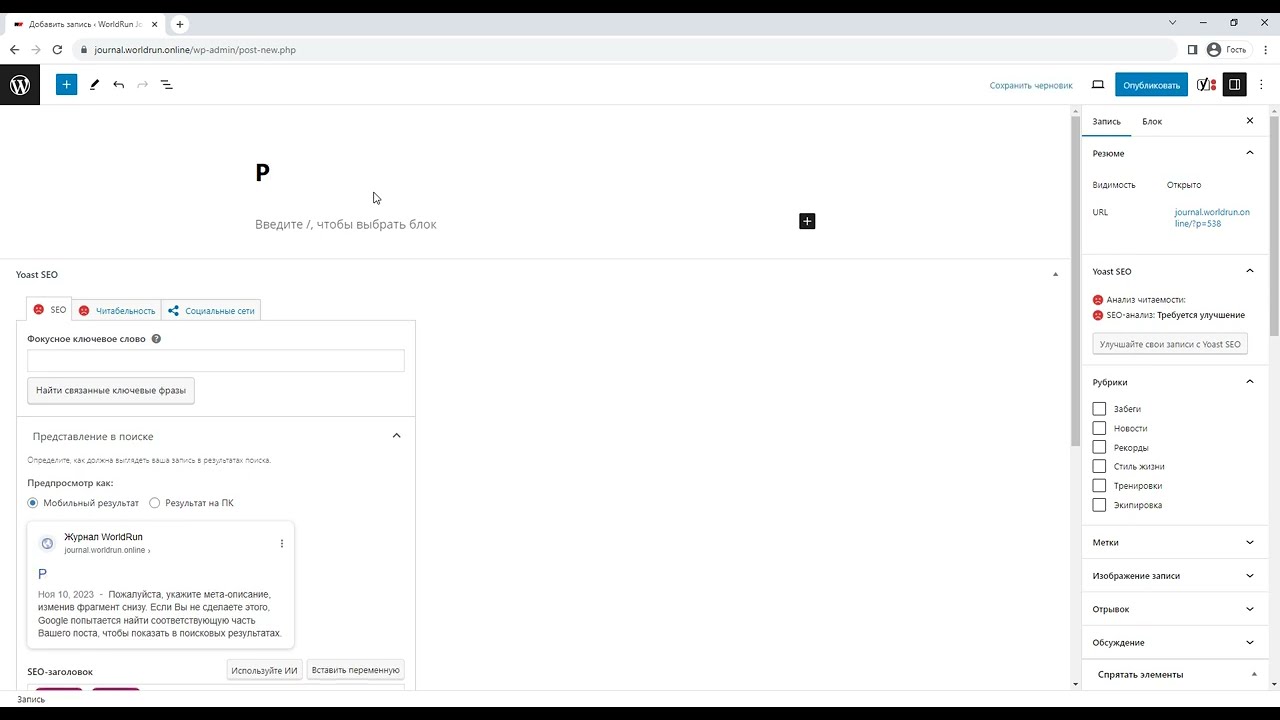Как зарегистрироваться автору на сайте WorldRun Journal
Шаг 1
Для того, чтобы зарегистрироваться нужно нажать на ссылку “Регистрация на сайте”.
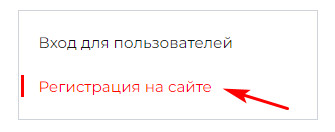
Если вы зашли на сайт с персонального компьютера или ноутбука, то данную ссылку вы увидите в правой части сайта, в сайдбаре.
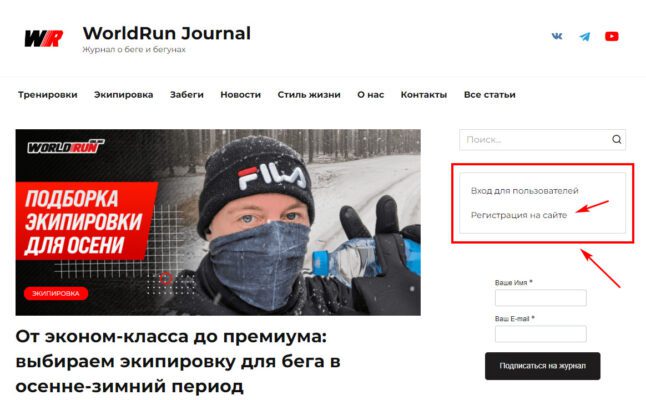
Если вы зашли на сайт с мобильного устройства, то данную ссылку вы увидите самом внизу страницы.
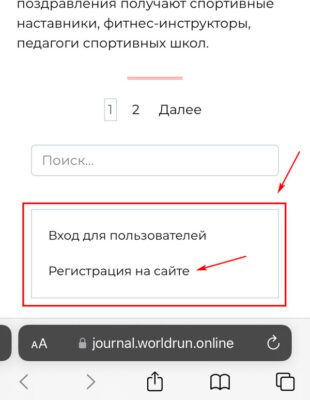
Шаг 2
После нажатия на ссылку “Регистрация на сайте” перед вами загрузиться страница с формой регистрации.
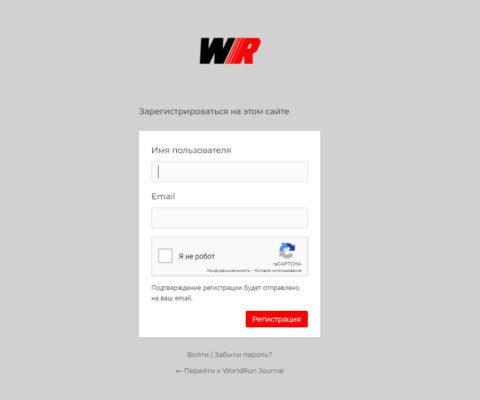
Здесь вам нужно придумать имя пользователя латиницей, указать свой действующий email, поставить галочку у “Я не робот” и нажать на кнопку “Регистрация”.
После верного заполнения формы и нажатия на кнопку “Регистрация” появится следующая надпись.
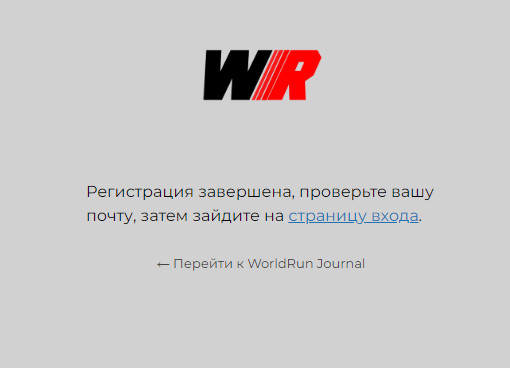
Шаг 3
Зайдите в свою почту и найдите там письмо с темой “[WorldRun Journal] Данные для входа на сайт”.

Откройте это письмо и перейдите из него по ссылке для создания пароля.
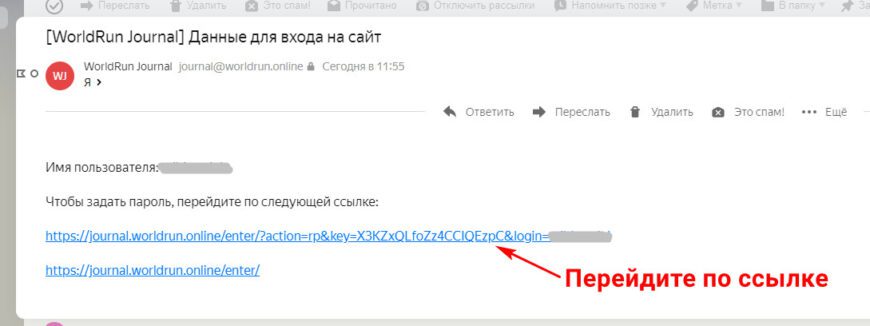
При переходе по ссылке перед вами загрузиться страница с формой создания пароля.
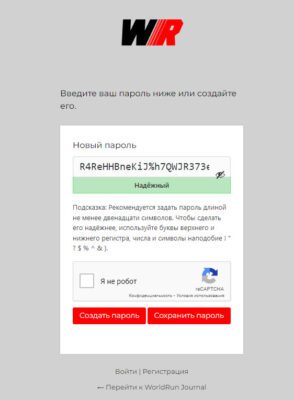
Пароль будет сгенерирован сайтом автоматически. В форме вы можете его поменять или оставить сгенерированный. После создания надёжного пароля поставить галочку у “Я не робот” и нажмите на кнопку “Сохранить пароль”.
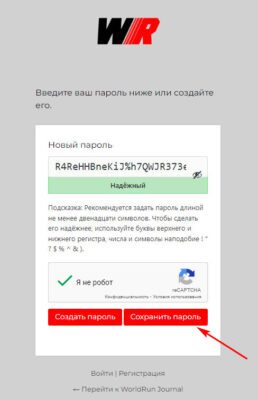
Пароль рекомендуем запомнить или сохранить в каком-то файле, где вы храните все пароли.
После нажатия на кнопку “Сохранить пароль” появится информация о том, что пароль вступил в силу.
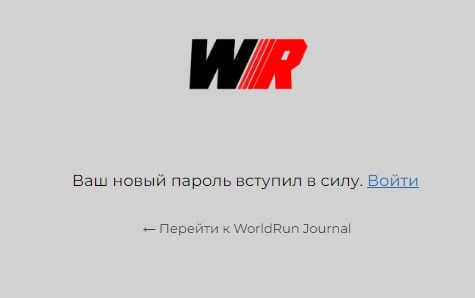
Шаг 4
Войдите на сайт под своим паролем, чтобы удостовериться в успешной регистрации на сайте. Для этого нажмите на ссылку “Войти” и перед вами загрузиться форма входа на сайт.
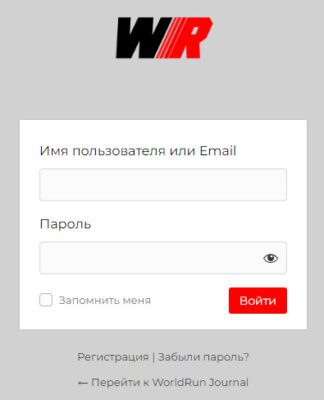
Укажите в форме своё имя пользователя или email, введите созданный ранее пароль и нажмите на кнопку “Войти”. Если всё будет введено верно, то перед вами загрузиться страница вашего профиля на сайте.
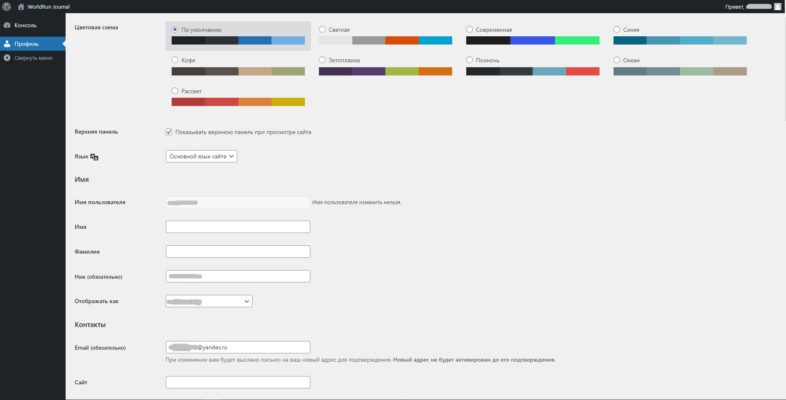
Шаг 5
На странице профиля вам нужно указать своё настоящее Имя и Фамилию.

Затем выбрать вариант отображения вашего контакта на сайте, т.е. нужно выбрать вариант с именем и фамилией , а не вашим логином.
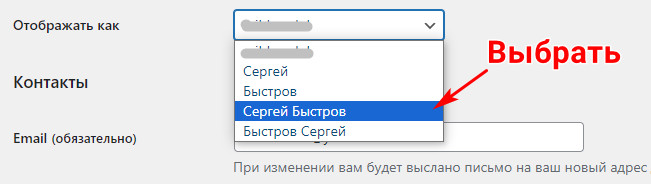
После этого, если хотите, вы можете указать ссылки на свои аккаунты в социальных сетях.
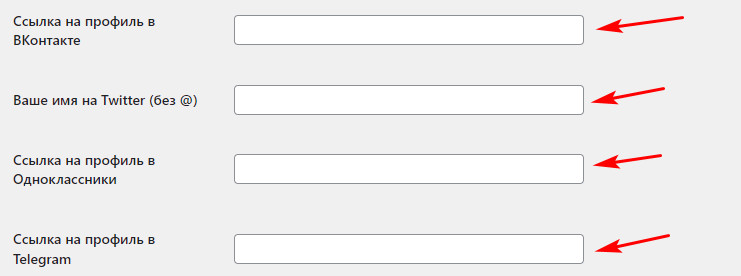
Затем заполните поле “Биография”, чтобы у вашей статьи в блоке автора было красивое описание о вас.
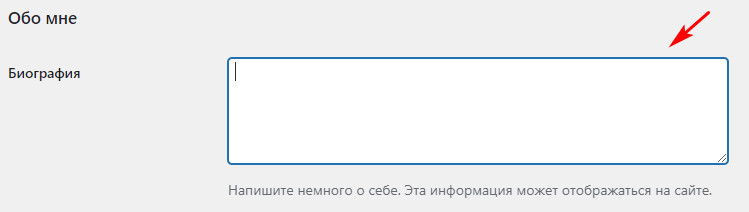
Пример описания автора из статьи на сайте:
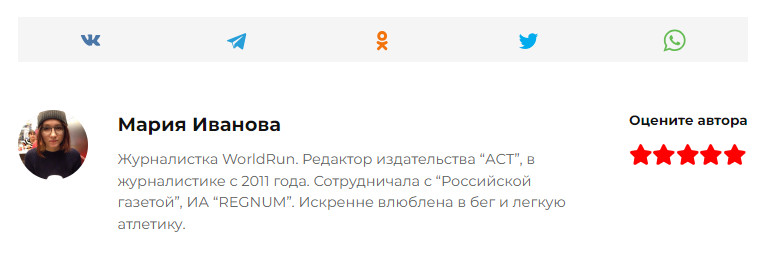
После добавления новой информации или внесения изменений нажмите на кнопку “Обновить профиль”, чтобы все изменения были сохранены.
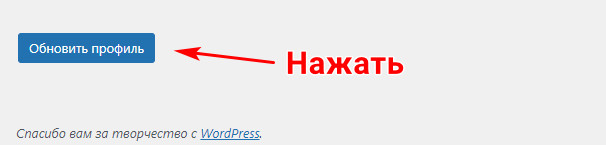
Шаг 6
Настройте свой аватар автора. Для этого нужно перейти по ссылке на сайт Gravatar.

Затем зарегистрируйтесь на нём с той же почтой с которой вы регистрировались на сайте WorldRun Journal. Для этого нажмите на кнопку “Зарегистрироваться”.
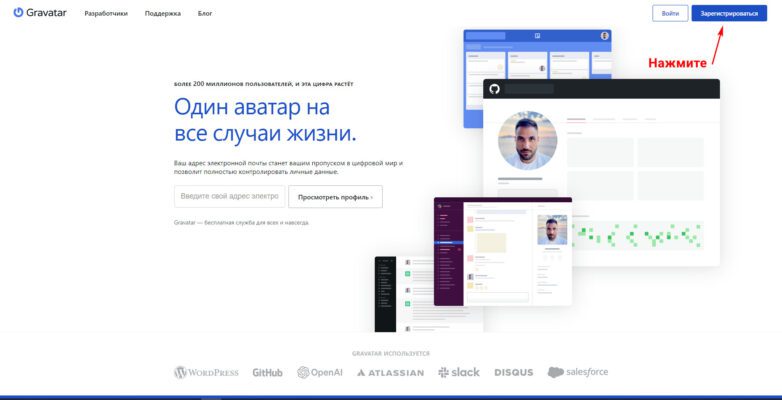
Перед вами загрузиться форма. Укажите в ней email, который вы указывали при регистрации на сайте WorldRun Journal, и нажмите на кнопку “Отправьте мне ссылку для входа”.
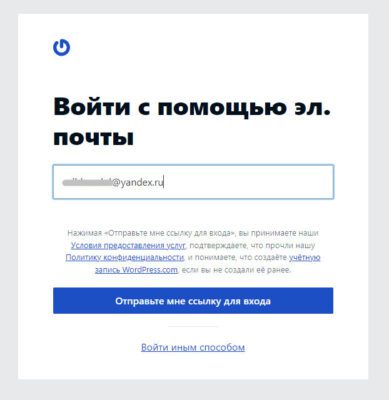
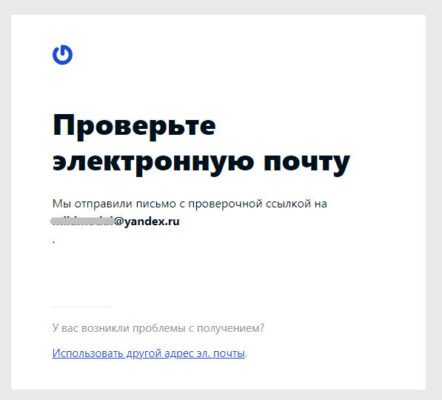
После чего на вашу почту придёт письмо с подтверждением регистрации.

Откройте его и перейдите по ссылке.
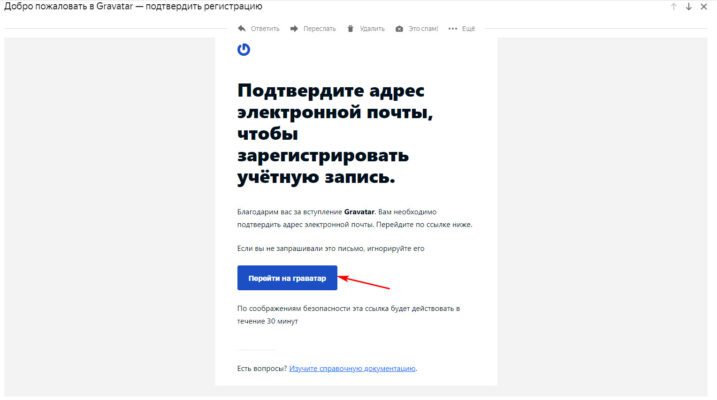
Перед вами загрузиться страница, где вам необходимо загрузить своё уже готовое фото или сделать фото прямо сейчас. После загрузки откадрируйте фото и нажмите на кнопку “Crop Image”.
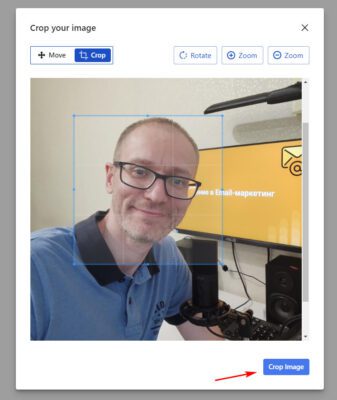
После обрезки фото загрузиться страница с вашим аватаром на сайте Gravatar.

После этого вернитесь на страницу вашего профиля на сайте WorldRun Journal и обновите её. Вы увидите, что ваш аватар загрузился.

Шаг 7
Напишите в чате авторов WorldRun Journal в Тelegram, что вы успешно зарегистрировались и всё настроили. После этого сообщения ваша учётная запись будет проверена и вы получите права автора на сайте, чтобы публиковать свои статьи.